Есть ли программа для автоматического монтирования всех моих дисков?
Иногда, когда я перезагружаю компьютер, мои диски монтируются, но иногда нет (как сейчас, когда я набираю этот вопрос).
Есть ли простой способ, как программа, которая может монтировать их для меня? Заходить в консоль, создавать папки и т. Д. - это НЕ то, чего я хочу. Мне нравится, как Windows делает это, где они всегда монтируют диски, несмотря ни на что.
Если нет программы, как еще я могу легко смонтировать все диски?
6 ответов
Это работает в 12.10 - 16.10
Введите Disks в Dash, и вы получите:
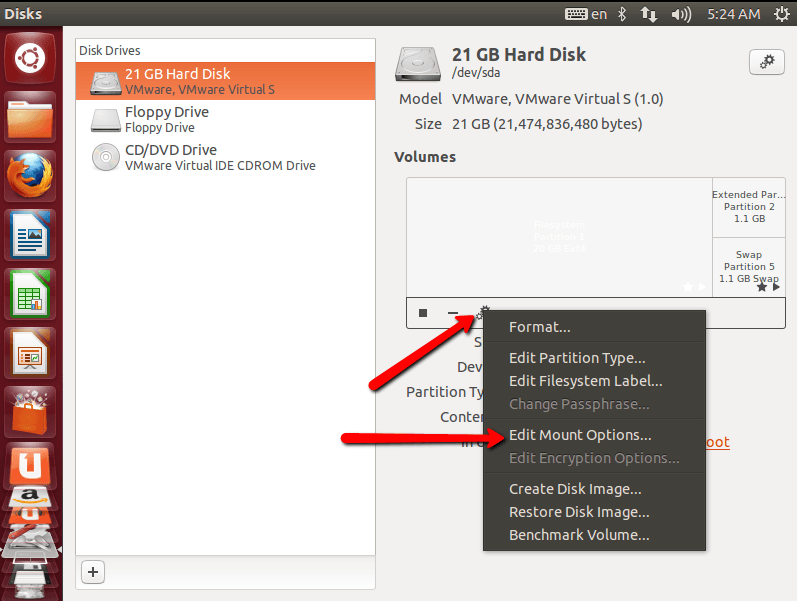
Нажмите на маленький значок шестеренки, чтобы получить подменю, и выберите Edit Mount Options. После этого вы увидите:
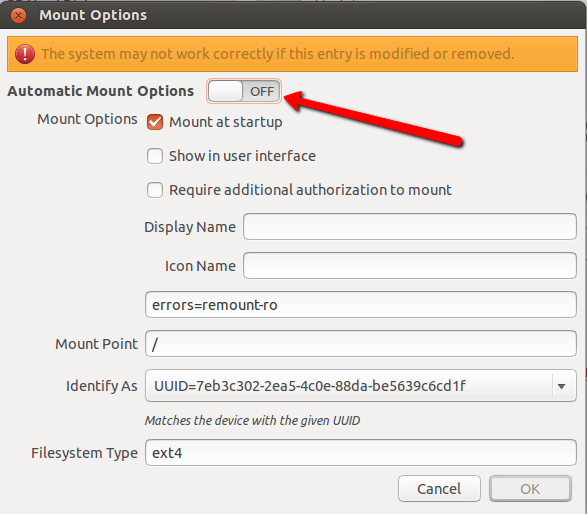
Измените параметры автоматического монтирования на ON. Сделайте это со всеми дисками, которые вам нужны при запуске.
Примечание: будьте осторожны с тем, что вы изменяете, это может привести к неправильной работе системы.
Как автоматически монтировать NTFS часть / диски в Ubuntu
Нажмите кнопку Ubuntu, запустите disks применение.
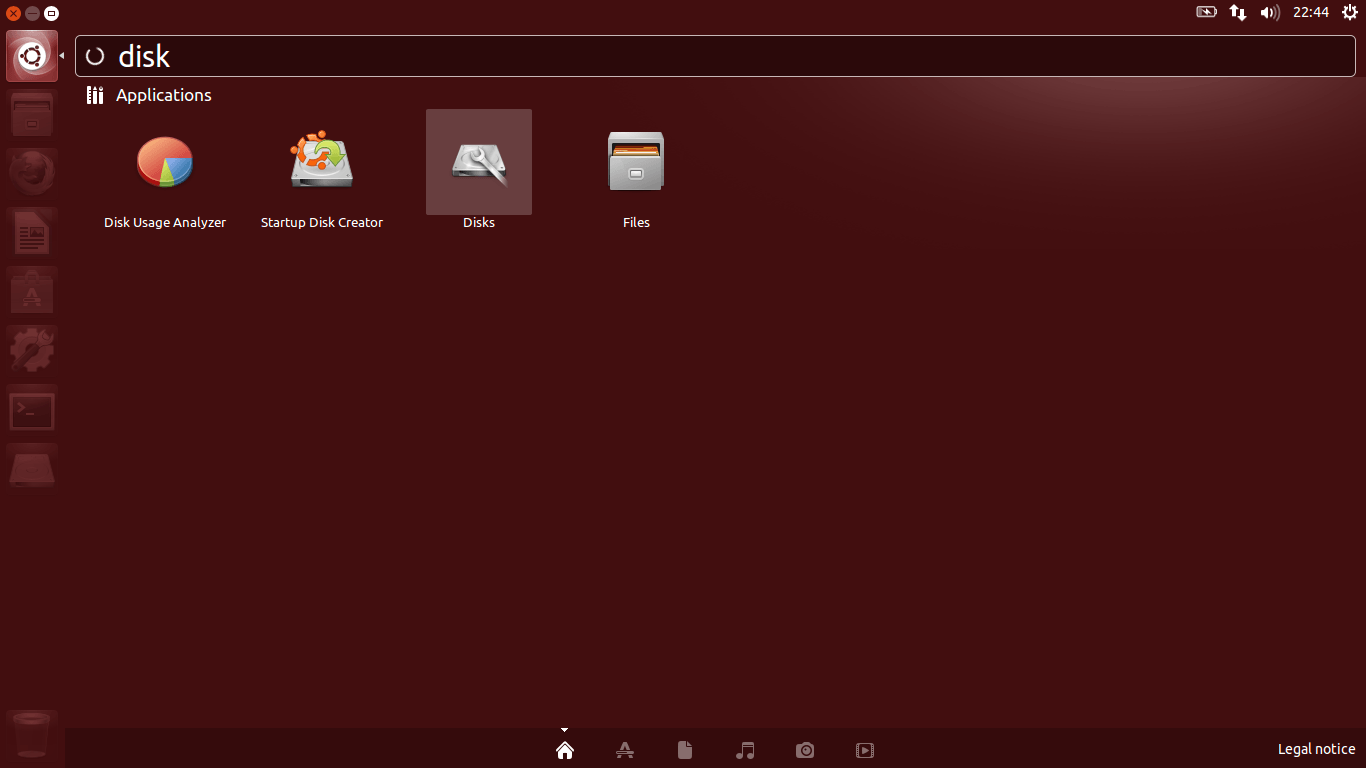
выбрать раздел NTFS / диск? Нажмите кнопку конфигурации, выберите Edit Mount Options...

Очередь off Automatic Mount Options, select Mount at startup, Выбери свой Display Name подобно Data или же partition-Data или же seriously-not-pornЧто лучше всего описывает вашу личность?!
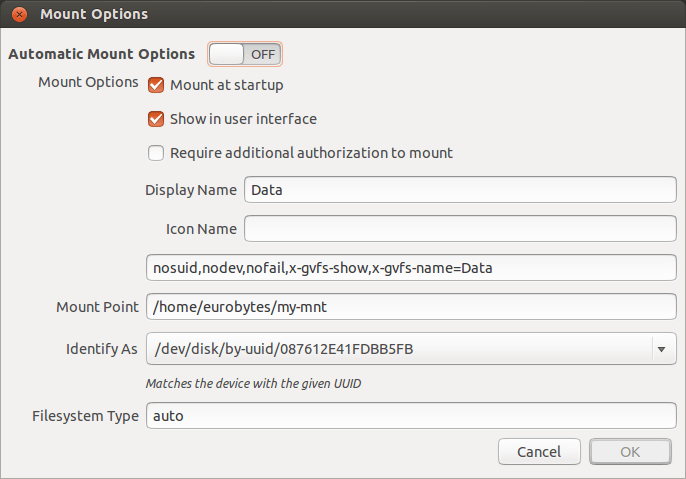
Mount Point означает, где вы хотите его установить! это могло быть /mnt/DATA//home/username/part-data или же /home/username/Videos/no-porno Опять же, что лучше всего описывает вашу личность! После этого нажмите OK, введите свой пароль, снова OK. и перезапустите вашу систему, и увидите ваш смонтированный жесткий диск.
источник
Если вы хотите сделать это по собственному сценарию (без использования какой-либо программы), вам может помочь следующее:
Создать файл с именем automount в /usr/local/bin и дать ему разрешение на выполнение (sudo chmod +x).
case-1: sudo без пароля (если вы установили
NOPASSWDв/etc/sudoers:-)Содержание для
/usr/local/bin/automount:#!/bin/bash cd /dev/disk/by-label for label in * do partition=$(basename $(readlink $label)) sudo mkdir /media/$USER/$label sudo mount /dev/$partition /media/$USER/$label done exitЗатем создайте приложение Strartup (
gnome-session-properties) и добавьте следующее: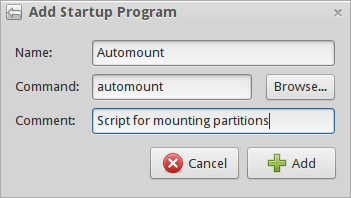
case-2: sudo нужен пароль (если вы не установили
NOPASSWDв/etc/sudoers):-Содержание для
/usr/local/bin/automount:#!/bin/bash cd /dev/disk/by-label user=$(zenity --entry --text="Enter Username") for label in * do partition=$(basename $(readlink $label)) sudo mkdir /media/$user/$label sudo mount /dev/$partition /media/$user/$label done exitВ качестве альтернативы вы можете установить
<username>навсегда вместо$user,Затем создайте приложение Strartup (
gnome-session-properties) и добавить следующее: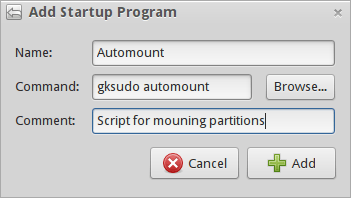
Примечание: для бега
gksudo, посылкаgksuдолжен быть установлен. Если нет, сначала сделайте:sudo apt-get install gksu
Дополнительные примечания:
Этот скрипт монтирует разделы на
/media/$USER/<Disk-Label>,Чтобы проверить / изменить метки вашего раздела, вы можете использовать
gnome-disk-utility: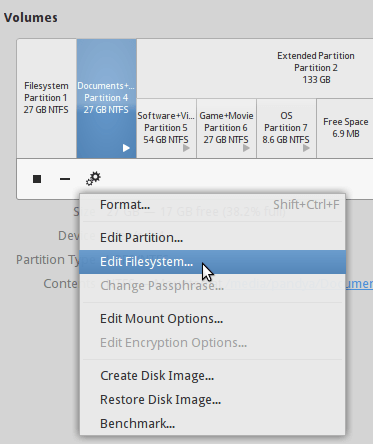
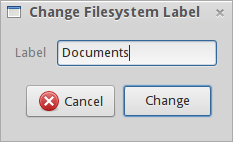
В окне "Параметры монтирования" НЕОБХОДИМО ОТКЛЮЧИТЬ параметр "Показать в интерфейсе пользователя", если вы вносите изменения с помощью этой утилиты. Существует ИЗВЕСТНАЯ ОШИБКА, которая может привести к сбою монтирования и даже к невозможности загрузки системы, если вы используете утилиту DISKS, чтобы изменить эти параметры и оставить флажок "Показывать в пользовательском интерфейсе".
Эта ошибка будет отображаться как указание на то, что commend "x-gvfs-show" не распознан или что при попытке смонтировать этот раздел отсутствует параметр.
Для людей, привыкших к поведению MS Windows, есть приложение Gigolo, которое доступно в Ubuntu или Linux Mint через диспетчер программного обеспечения.
https://www.maketecheasier.com/manage-remote-filesystems-with-gigolo/
После того, как вы настроите его и установите там параметры автоматического монтирования, вы можете установить его для своих «запускаемых» программ, и если все ваши монтирования доступны, он их подключит. (Примечание: он будет продолжать переподключение через несколько минут, если он недоступен, аналогично MS Windows, поэтому, если вы хотите отключить монтирование на более длительный срок / навсегда, лучше отключить автоматическое монтирование на диске)
Если вы знаете диски, которые хотите смонтировать, вы можете написать сценарий оболочки, подобный следующему, для монтирования дисков. В моем случае мне нужно смонтировать диски Windows в моей подсистеме Ubuntu для Linux, поэтому мой сценарий выглядит так:
for i in 1
do
sudo mount -t drvfs C: /mnt/c
sudo mount -t drvfs F: /mnt/f
sudo mount -t drvfs G: /mnt/g
done